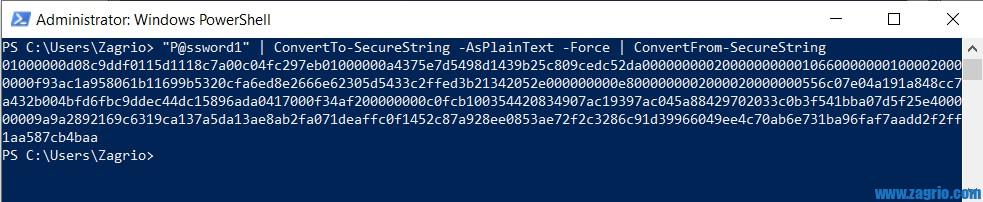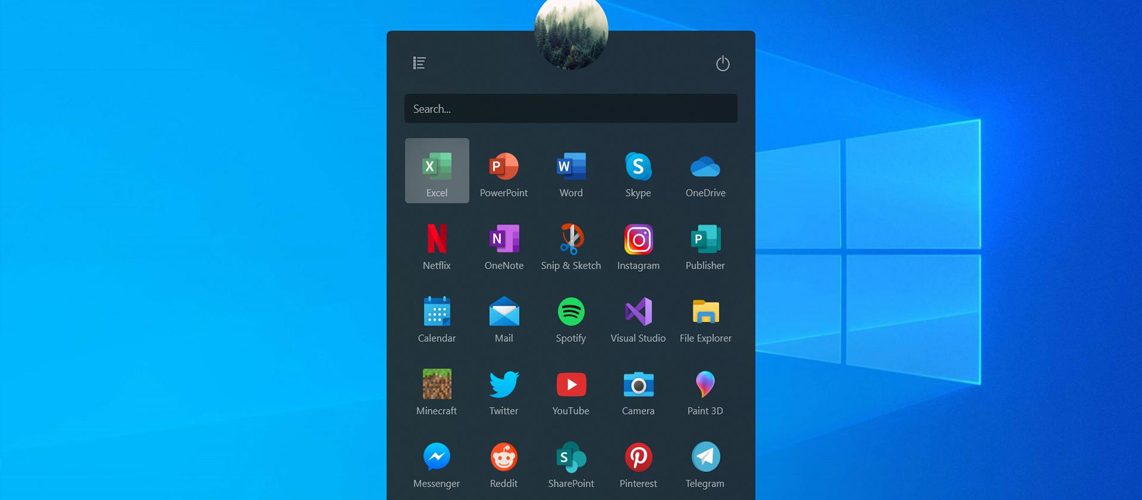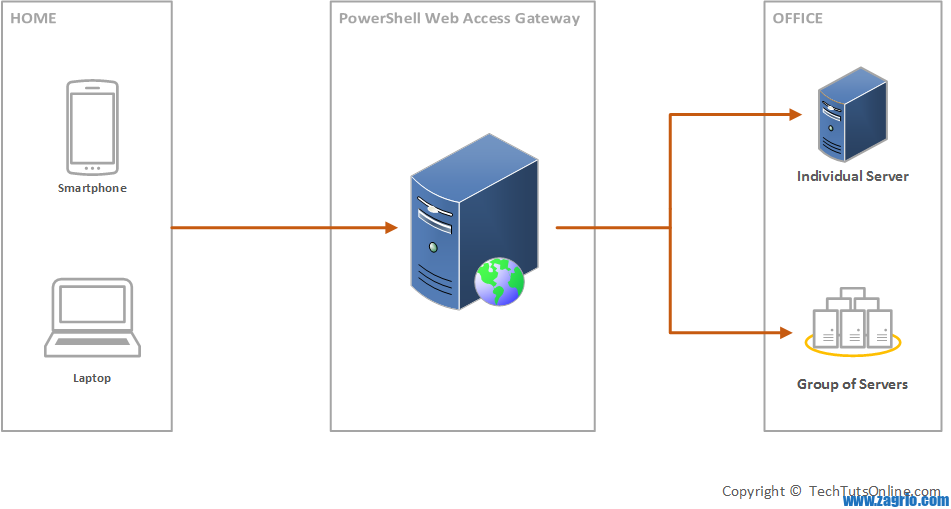3.2kviews
Windows PowerShell Web Access که اولین بار در ویندوز سرور ۲۰۱۲ ارائه شد، به عنوان دروازه Windows PowerShell و کنسول Windows PowerShell مبتنی بر وب که هدفش کنترل سیستمهای راه دور است، عمل میکند. این نرمافزار این مزیت را دارد که دستورات و اسکرپیتها windows PowerShell را از کنسول windows PowerShell در یک مرورگر اجرا کنند بدون اینکه نیاز باشد windows PowerShell یا نرمافزار remote management و یا پلاگینهای مرورگر بر روی دستگاه مشتری نصب شده باشد. Windows PowerShell Web Access به کاربران اجازه میدهد که با استفاده از Windows PowerShell در یک مرورگر وب به کامپبوترهایشان در سازمان دسترسی داشته باشند.
مواردی که ما برای اجرای کنسول Windows PowerShell Web Access مبتنی بر وب نیاز داریم یک دروازه Windows PowerShell Web Access است که به درستی پیکربندی شده باشد و یک مرورگر در دستگاه مشتری که از JavaScript® و کوکی پشتیبانی کند.
برای اجرای Windows PowerShell Web Access به وب سرور IIS، .NET Framework 4.5 و Windows PowerShell 3.0 و یا Windows PowerShell 4.0 نیاز داریم.
مرورگر و دستگاه های مشتری که پشتیبانی می کنند
Windows PowerShell Web Access تمامی مرورگرهای زیر را پشتیبانی میکند:
• Windows® Internet Explorer® for Microsoft Windows® ۸٫۰, ۹٫۰, ۱۰٫۰, and 11.0
• Mozilla Firefox® ۱۰٫۰٫۲
• Google Chrome™ ۱۷٫۰٫۹۶۳٫۵۶m for Windows
• Apple Safari® ۵٫۱٫۲ for Windows
• Apple Safari 5.1.2 for Mac OS®
اگر چه مرورگرهای تلفن همراه به طور رسمی پشتیبانی نمیشوند اما بسیاری از آنها ممکن است قادر به اجرای کنسول Windows PowerShell مبتنی بر وب باشند. مرورگرهایی که کوکیها را میپذیرند و جاوا اسکریپت را اجرا میکنند و با وب سایتهای HTTPS کار میکنند ممکن است که توسط این نرم افزار پشتیبانی شوند اما به طور رسمی آزمایش نشدهاند.
Windows PowerShell Web Access در سه مرحله نصب و کانفیگ میشود:
۱- مرحله اول نصب PowerShell Web Access است.
۲- مرحله دوم کانفیگ Gateway است.
۳- مرحله سوم کانفیگ قوانین مجازی که به کاربران اجازه میدهد به کنسول Windows PowerShell مبتنی بر وب دسترسی داشته باشند.
در ادامه ما مراحل نصب و کانفیگ را برای شما ارائه میدهیم:
مرحله اول: نصب Windows PowerShell Web Access
نصب Windows PowerShell Web Access با استفاده از cmdlet های Windows PowerShell Web Access
۱- برای باز کردن Windows PowerShell Web Access یکی از مراحل زیر را انجام دهید:
- در دسکتاپ ویندوز از قسمت taskbar بر روی Windows PowerShell راست کلیک کنید و گزینه Run as Administrator را کلیک کنید.
- در صفحه نمایش شروع ویندوز بر روی Windows PowerShell راست کلیک کنید و گزینه Run as Administrator را کلیک کنید.
۲- در ادامه دستور زیر را تایپ کنید و کلید enter کنید. computer_name، نام کامپیوتر راه دوری است که شما میخواهید بر روی آن Windows PowerShell Web Access نصب کنید را نمایش میدهد. پارامترهای راهاندازی مجدد در صورت نیاز به صورت اتوماتیک در
سرور مقصد راه اندازی میشوند.
Install-WindowsFeature –Name WindowsPowerShellWebAccess -ComputerName <computer_name> -IncludeManagementTools –Restart
۳- هنگامیکه نصب کامل شد، بررسی کنید که PowerShell Web Access که بر روی سرورهای مقصد با اجرای cmdletهای Get-WindowsFeature نصب شده بود، در کنسول Windows PowerShell که توسط کاربران سطح بالا باز شده، نصب است. شما همچنین میتوانید Windows PowerShell Web Access که بر روی کنسول مدیریت سرور نصب شده است را با انتخاب سرور مقصد در صفحه All Server بررسی کنید و تقشها و ویژگیها را برای سرور انتخاب شده مشاهده نمائید. شما همچنین میتوانید فایل Readme را برای Windows PowerShell Web Access ببینید.
۴- بعد از اینکه Windows PowerShell Web Access نصب شد، شما باید فایل Readme را مرور کنید که شامل دستورات پایه و دستورالعملهای موردنیاز برای تنظیم Gateway باشد. فایل Readme در مسیر C:\Windows\Web\PowerShellWebAccess\wwwroot\README.txt قرار دارد.
مرحله دوم: پیکربندی gateway برای Windows PowerShell Web Access
استفاده از Install-PswaWebApplication cmdlet یک راه سریع برای پیکربندی Windows PowerShell Web Access است. اگرچه شما میتوانید پارامتر UseTestCertificate به Install-PswaWebApplication cmdlet جهت نصب یک گواهینامه self-signed SSL certificate برای تست اهداف آزمایشی اضافه کنید، اما این روش مطمعن و امنی نیست. برای ایجاد یک محیط امن از یک گواهینامه SSL که توسط یک مرجع صدور معتبر امضا شده است، استفاده کنید. مدیران میتوانند گواهی تست را با یک گواهی امضادار به انتخاب خود و با استفاده از کنسول IIS Manager جایگزین کنند. در ادامه ما دو روش پیکربندی دروازه Windows PowerShell Web Access را برای شما ارائه میدهیم.
پیکربندی دروزاه Windows PowerShell Web Access با یک گواهینامه تست با استفاده از Install-PswaWebApplication:
۱- برای باز کردن Windows PowerShell Web Access یکی از گزینههای زیر را انتخاب کنید:
- در دسکتاپ ویندوز، از قسمت Taskbar بر روی Windows PowerShell راست کلیک کنید.
- در صفحه شروع ویندوز بر روی Windows PowerShell کلیک کنید.
۲- دستور زیر را تایپ کنید و کلید Enter را بزنید.
Install-PswaWebApplication –UseTestCertificate
پیکربندی دروازه Windows PowerShell Web Access با گواهینامه واقعی با استفاده از Install-PswaWebApplication و IIS Manager:
۱- برای باز کردن Windows PowerShell Web Access یکی از گزینههای زیر را انتخاب کنید:
- در دسکتاپ ویندوز، از قسمت Taskbar بر روی Windows PowerShell راست کلیک کنید.
- در صفحه شروع ویندوز بر روی Windows PowerShell کلیک کنید.
۲- دستور زیر را تایپ کنید و کلید Enter را بزنید.
Install-PswaWebApplication
تنظیمات Gateway که در ادامه آمده است، در حال اجرای cmdlet پیکربندی شده است. شما میتوانید این تنظیمات را به صورت دستی در کنسول IIS manager در صورت دلخواه تغییر دهید. شما میتوانید مقادیر پارامترهای WebsiteName و WebApplicationName را در Install-PswaWebApplication cmdlet مشخص کنید.
• Path: /pswa
• ApplicationPool: pswa_pool
• EnabledProtocols: http
• PhysicalPath: %windir%/Web/PowerShellWebAccess/wwwroot
۳- کنسول IIS Manager را با استفاده از یکی از روشهای زیر باز کنید.
- در دسکتاپ ویندوز با کلیک بر روی Server manager در taskbar آنرا start کنید. در منوی tools در server manager بر روی Internet Information Services (IIS) Manager کلیک کنید.
- در صفحه نمایش شروع ویندوز بر روی server manager کلیک کنید.
۴- در پنجره درخت IIS Manager، گرهای را که سرور Windows PowerShell Web Access بر روی آن نصب شده است را گسترش دهید تا پوشه Site برای شما نمایش داده شود. پوشه های سایت را گسترش دهید.
۵- وبسایتی که نرمافزار وب Windows PowerShell Web Access را بر روی آن نصب کردهاید را انتخاب کنید. در پنجره Actions بر روی گزینه Bindings را کلیک کنید.
۶- در کادر محاورهای Site Binding بر روی Add کلیک کنید.
۷- در کادر محاورهای Add Site Binding در فیلد Type گزینه Https را انتخاب کنید.
۸- در فیلد SSL certificate، از منوی آبشاری signed certificate خود را انتخاب و ok کنید.
نرم افزار وب Windows PowerShell Web Access اکنون برای استفاده بر روی signed SSL certificate شما پیکربندی شده است. با وارد کردن آدرس https://<server_name>/pswa دریک پنجره مرورگر می توانید به Windows PowerShell Web Access دسترسی داشته باشید.
مرحله سوم: پیکربندی یک قانون با مجوز محدود
بعد از نصب PowerShell Web Access و پیکربندی Gateway کاربران میتوانند وارد صفحه ورود شوند اما تا زمانی که مدیر Windows PowerShell به آنها اجازه دسترسی ندهد نمیتوانند وارد سایت شوند. دسترسیهای PowerShell Web Access با استفاده از مجموعهای از Cmdlet های Windows PowerShell که در جدول زیر شرح داده شده است قابل کنترل است.
برای اضافه کردن قانون با مجوز محدود:
۱- یکی از گزینههای زیر را برای باز کردن Windows PowerShell با استفاده از کاربران با حقوق بالا انتخاب کنید:
- در دسکتاپ ویندوز، از قسمت Taskbar بر روی Windows PowerShell راست کلیک کنید و بر روی گزینه Run as Administartor کلیک کنید.
- در صفحه نمایش شروع ویندوزبر روی Windows PowerShell راست کلیک کنید و بر روی گزینه Run as Administartor کلیک کنید.
۲- مراحل اختیاری را برای محدود کردن دسترسی کاربران با استفاده از تنظیمات Using Session انجام دهید.
۳- در ادامه دستور زیر را تایپ کنید و Enter را بزنید.
Add-PswaAuthorizationRule –UserName <domain\user | computer\user> -ComputerName <computer_name> -ConfigurationName <session_configuration_name>
۴- شما میتوانید قانونی را که ایجاد کردید با استفاده از Get-PswaAuthorizationRule cmdlet چک کنید.
تنظیمات معمولی:
مرحله اول: نصب Windows PowerShell Web Access
به منظور نصب Windows PowerShell Web Access با استفاده از Add Roles and Features Wizard:
۱- اگر server manager باز است به مرحله بعد بروید اما اگر باز نیست به یکی از روشهای زیر اینکار را انجام دهید:
- در صفحه دسکتاپ ویندوز با کلیک بر روی server manager در قسمت taskbar ،server manager را باز کنید.
- یا در قسمت start ویندوز بر روی server manager کلیک کنید.
۲- از منوی manage بر روی Add Roles and Features کلیک کنید.
۳- در صفحه Select installation type، گزینه Role-based or feature- based installation را انتخاب کنید و next را کلیک کنید.
۴- در صفحه Select destination server یک سرور را از مجموعه سرورها و یا یک offline VHD را انتخاب کنید. برای انتخاب VHD آفلاین به عنوان سرور مقصد، ابتدا سروری که VHD روی آن بارگذاری میشود را انتخاب کنید و سپس فایل VHD را برای اطلاعات مربوط به چگونگی اضافه کردن سرور به مجموعه سرورها قسمت Server manager help بروید. پس از انتخاب سرور مقصد بر روی گزینه next کلیک کنید.
۵- در صفحه Select features از ویزاد، Windows PowerShell را باز کنید و سپس Windows PowerShell Web Access را انتخاب کنید.
۶- توجه داشته باشید که باید گزینههای مورد نیاز را مانند .NET Framework 4.5 و نقش خدمات (Web Server (IIS را اضافه کنید. گزینههای مورد نیاز را اضافه کرده و ادامه دهید.
نکته: نصب Windows PowerShell Web Access با استفاده از Add Roles and Features ،Web server را که IIS Manager snap-in را در برمیگیرد را نیز نصب میکند. span-in و دیگر ابزارهای مدیریت IIS اگر از Add Roles and Features Wizard استفاده کنید به صورت پیشفرض نصب هستند. اگر Windows PowerShell Web Access را با استفاده از Windows PowerShell cmdlets، همانطور که زیر آمده است نصب کنید، ابزارهای مدیریت به صورت پیشفرض نصب نمیشوند.
۷- در صفحه Confirm installation selections، اگر فایلهای PowerShell Web Access در سروری که در مرحله ۴ انتخاب کردهاید، ذخیره نشدهاند روی Specify an alternate source path کلیک کنید و مسیر را از روی فایلها اعمال کنید در غیر اینصورت Install را کلیک کنید.
۸- بعد از اینکه Install را زدید، در صفحه Installation progress، پیشرفت مراحل نصب، نتیجه و پیامهایی از جمله هشدارها، خطاها و یا مراحل تایید پس از نصب موردنیاز برای نصب Windows PowerShell Web Access را نشان میدهد. پس از اینکه Windows PowerShell Web Access نصب شد باید فایل Readme را مطالعهای مختصر بنمائید زیرا دستورالعملهای ابتدایی موردنیاز برای مسیر دریچه (Gateawy) را در برمیگیرد. این دستورالعملها در همین قسمت هم نیز آورده شدهاند. مسیر فایل Readme این است. C:\Windows\Web\PowerShellWebAccess\wwwroot\README.txt.
مرحله دوم: پیکربندی Gateway
دستورالعملهای این قسمت برای نصب برنامه PowerShell Web Access در یک فهرست فرعی – و نه در یک مسیر اصلی – وبسایت هستند. این فرآیند معادل GUI محور اقدامات انجام شده توسط Install – psw a web application است.
این بخش همچنین دستورالعملهایی برای چگونگی استفاده از IIS manager به منظور پیکربندی مسیر Gateway در Windows PowerShell Web Access به عنوان وب سایت اصلی است.
استفاده از IIS manager برای پیکربندی مسیر Gateway در سایت موجود.
استفاده از IIS manager برای پیکربندی مسیر Gateway به عنوان یک وبسایت اصلی با گواهی قسمت.
استفاده از IIS manager برای پیکربندی مسیرGateway در سایت موجود:
۱- کنسول IIS manager را به یکی از روشهای زیر باز کنید.
- در صفحه دسکتاپ server manager را با کلیک بر روی آن در قسمت task bar ویندوز باز کنید. در منوی tools بر روی Internet Information server manager کلیک کنید.
- در قسمت Start ویندوز بخشی از عبارت Internet Information server manager را تایپ کنید. روی Shortcut که در قسمت Apps ایجاد میشود کلیک کنید.
۲- یک مخزن نرمافزار برای PowerShell Web Access ایجاد کنید.گره Gateway Server را در پنجره درخت IIS Manager گسترش دهید و گزینه Application tools را انتخاب کنید و روی گزینه Add application tools در پنجره Action کلیک کنید.
۳- یک مخزن نرمافزار جدید با نام pswa_pool اضافه کنید و بر روی OK کلیک کنید.
۴- در قسمت پنجره درخت IIS Manager، گرهای که PowerShell Web Access بر روی آن نصب است را باز کنید تا پوشه Site پدیدار شود، آن را انتخاب کنید.
۵- بر روی وبسایتی (برای مثال default website) که میخواهید وبسایت PowerShell Web Access را به آن اضافه کنید راست کلیک کرده و سپس add application را بزنید.
۶- در قسمت Alias، PowerShell Web Access را تایپ کنید یا یک Alias دیگر را ارائه کنید. این Alias نام راهنمای مجازی میشود. مثلا pswa در URL زیر نشاندهنده نام عاریتی در این مرحله است. https://<servername>/pswa
۷- در قسمت Applicatin pool، مخزن برنامهای که در مرحله ۳ ایجاد کرده بودید را انتخاب کنید.
۸- در قسمت Physical path، محل برنامه را مشخص کنید. میتوانید از محل پیشفرض انتخاب کنید: windir/web و سپس ok را کلیک کنید.
۹- مراحل ذکر شده در قسمت پیکربندی گواهی SSL در IIS manager همین مقاله را بخوانید.
۱۰- مرحله امنیتی اختیاری: وقتی که وبسایت در پنجره درخت انتخاب شده است، در پنجره محتوا بر روی SSL Setting دابل کلیک کنید. گزینه repaire SSL را انتخاب کنید، سپس در پنجره actions روی گزینه apply کلیک کنید. میتوانید در صورت تمایل در پنجره SSL
setting از کاربران متصل به وب سایت WPWA درخواست گواهی سرویس گیرنده کنید. گواهی سرویسگیرنده به شما کمک میکند هویت سرویس گیرنده را بررسی کنید.
مرورگر باید صفحه کنسول Windows PowerShell Web Access را نشان دهد.
نکته: تا زمانی که به کاربران امکان دسترسی به سایت یا اضافه کردن قوانین داده نشود شما نمیتوانید وارد سایت شوید.
۱۲- در یک قسمت از Windows PowerShell که با حقوق و امکانات بالا (Run as administrator) باز شده است، فایل آغازگر زیر را که در آن application_pool_name نشاندهنده نام مخزن برنامهای است که در مرحله ۳ ایجاد کردید را اجرا کنید تا به مخزن برنامه امکان دسترسی به فایلها داده شود.
استفاده از IIS Mmanager برای پیکربندی مسیر دریچه به عنوان وب سایت اصلی با گواهی تست:
۱- به یکی از روشهای زیر کنسول IIS Manager را باز کنید.
- در صفحه دسکتاپ ویندوز Server manager را با کلیک بر روی آن در قسمت Taskbar ویندوز باز کنید. در قسمت tools در server manager روی Internet Information Services (IIS) Manager کلیک کنید.
- در صفحه شروع ویندوز قسمتی از Internet Information Services (IIS) Manager را تایپ کنید. بر روی shortcut که در قسمت apps نمایش داده میشود را کلیک کنید.
۲- در پنجره درخت IIS Nanager، گره سروری که روی آن وب سایت Windows PowerShell Web access را باز کنید تا پوشه سایت برای شما نشان داده شود. پوشه سایت را انتخاب کنید.
۳- در صفحه Actions بر روی Add Website کلیک کنید.
۴- نام وبسایت را تایپ کنید به عنوان مثال PowerShell Web Access را تایپ کنید.
۵- یک مخزن برنامه به صورت خودکار برای وبسایت ایجاد میشود. برای استفاده از یک مخزن برنامه متفاوت Select را کلیک کنید تا یک مخزن برنامه را برای ارتباطدهی با وب سایت جدید انتخاب کنید. مخزن برنامه جایگزین را در کادر Select Application Pool انتخاب کنید و Ok را بزنید.
۶- در کادر Physical path این آدرس را وارد کنید.
۷- در قسمت Type از بخش Binding گزینه https را انتخاب کنید.
۸- یک شماره پورت را که مورد استفاده وبسایت یا برنامهای نیست به این وبسایت اختصاص دهید. برای موقعیتیابی پورتهای باز میتوانید دستور netstat را در Command Prompt اجرا کنید.
شماره پورت پیش فرض ۴۴۳ است.
اگر وبسایت دیگری از پورت ۴۴۳ استفاده میکند یا دلایل امنیتی دیگری دارید، شماره پورت را تغییر دهید. اگر وبسایت دیگری روی مسیر Gateway از شماره پورت انتخابی شما استفاده میکند، هنگامیکه کلید OK را در کادر Add Website میزنید، هشدار نشان داده میشود بنابراین باید پورتی که استفاده نشده است را انتخاب کنید.
۹- در صورت تمایل اگر برای سازمان لازم است یک Host name (نام میزبان) را که معقول و مناسب کاربران و سازمان است را انتخاب کنید و Ok را بزنید.
۱۰- برای یک محیط تولید ایمنتر، توصیه میکنیم که از یک گواهی معتبر که توسط CA به امضا رسیده است را استفاده کنید. شما باید یک گواهی SSL ارائه کنید زیرا کاربران تنها از طریق وبسایت https میتوانند به PowerShell Web Access متصل شوند.
۱۱- روی گزینه ok کلیک کنید تا کادر Add Website بسته شود.
۱۲- در یک قسمت Windows PowerShell که با امکانات افزایش یافته کاربر (Run as Administrator) باز شده است، فایل آغازگر زیر را اجرا کنید که در آن application_pool_name نشاندهنده نام مخزن برنامهای است که در مرحله ۴ ایجاد کردهاید تا به مخزن برنامه اجازه دسترسی به فایل اجازه (authorization file) را داده باشید.
$applicationPoolName = <application_pool_name>
$authorizationFile = "C:\windows\web\powershellwebaccess\data\AuthorizationRules.xml"
c:\windows\system32\icacls.exe $authorizationFile /grant ('"' + "IIS AppPool\$applicationPoolName" + '":R') > $null
برای مشاهده حقوق دسترسی به فایل اجازه دستور زیر را اجرا کنید.
c:\windows\system32\icacls.exe $authorizationFile
۱۳- با وب سایت جدید انتخاب شده در پنجره درخت IIS Manager برای باز کردن و آغاز به کار وبسایت بر روی گزینه Start در پنجره action کلیک کنید.
۱۴- یک مرورگر را روی دستگاه یک سرویس گیرنده باز کنید.
۱۵- وبسایت Windows PowerShell Web Access را باز کنید.
از آنجا که وب سایت اصلی (root) به پوشه Windows PowerShell Web Access اشاره میکند و برمیگردد، مرورگر باید صفحه sign-in از Windows PowerShell Web Access را هنگامی که https://< gateway_server_name> را باز میکنید نشان میدهد نباید نیازی به اضافه کردن /pswa داشته باشد.
نکته: با به کاربران اجازه دسترسی به وبسایت، با اضافه کردن قوانین اجازه، داده نشود نمیتوانید وارد شوند.
مرحله سوم: پیکربندی یک قانون با مجوز محدود
بعد از نصب PowerShell Web Access و پیکربندی Gateway کاربران میتوانند وارد صفحه ورود شوند اما تا زمانی که مدیر Windows PowerShell به آنها اجازه دسترسی ندهد نمیتوانند وارد سایت شوند. دسترسیهای PowerShell Web Access با استفاده از مجموعهای از Cmdlet های Windows PowerShell که در جدول زیر شرح داده شده است قابل کنترل است. هیچ رابط کاربری گرافیکی قابل مقایسه برای اضافه کردن یا مدیریت مجوز وجود دارد.
برای اضافه کردن قانون با مجوز محدود
۱- یکی از گزینههای زیر را برای باز کردن Windows PowerShell با استفاده از کاربران با سطح دسترسی بالا انتخاب کنید:
- در دسکتاپ ویندوز، از قسمت Taskbar روی Windows PowerShell راست کلیک کنید و روی گزینه Run as Administartor کلیک کنید.
- در صفحه نمایش شروع ویندوز روی Windows PowerShell راست کلیک کنید و روی گزینه Run as Administartor کلیک کنید.
۲- مراحل اختیاری را برای محدود کردن دسترسی کاربران با استفاده از تنظیمات Using Session انجام دهید. بررسی کنید که تنظیماتی که میخواهید در قوانین خود استفاده کنید، در حال حاضر وجود دارد.
۳- در ادامه دستور زیر را تایپ کنید و Enter را بزنید.
Add-PswaAuthorizationRule –UserName <domain\user | computer\user> -ComputerName <computer_name> -ConfigurationName<session_configuration_name>
۴- شما میتوانید قانونی را که ایجاد کردید با استفاده از Get-PswaAuthorizationRule cmdlet و یا Test-PswaAuthorizationRule -UserName <domain\user | computer\user> -ComputerName چک کنید.
پس از اینکه قانون مجوز پیکربندی شدهاند، شما برای ورود کاربران مجاز به کنسول مبتنی بر وب و شروع به استفاده Powershell Web Access آماده هستید.
پیکربندی یک گواهینامه واقعی:
برای یک محیط تولید امن، همیشه از یک گواهینامه SSL معتبر که توسط مرجع صدور گواهینامه (CA) امضا شده است، استفاده کنید. در این قسمت نحوه به دست آوردن و استفاده از یک گواهینامه SSL که توسط CA امضا شده است را ارائه میدهیم.
پیکربندی یک گواهینامه SSL در IIS Manager:
۱- در پنجره درخت IIS Manager سروری که Powershell Web Access روی آن نصب است را انتخاب کنید.
۲- در پنجره محتوا بر روی Server Certificates دوبار کلیک کنید.
۳- در پنجره Action، یکی از گزینههای زیر را انجام دهید:
- برای وارد کردن گواهینامه معتبر از یک مکان از شبکه خود بر روی گزینه Import کلیک کنید.
- برای درخواست یک گواهینامه از CA بر روی گزینه Create Certificate Request کلیک کنید.
- برای استفاده فوری از یک گواهی که بعدا میتوانید توسط CA آن را امضا کنید بر روی گزینه Create a Self-Signed Certificate را کلیک کنید.
۴- پس از ایجاد یا به دست آوردن یک گواهینامه وبسایتی که میخواهید گواهینامه بر روی آن اعمال شود را انتخاب کنید. در پنجره درخت IIS Manager، روی گزینه Binding در پنجره درخت Action کلیک کنید.
۵- در کادر Add Site Binding، برای سایت Https را اضافه کنید اگر در حال حاضر نمایش داده نمیشود. اگر شما از یک گواهی خود امضا استفاده میکنید این مرحله نیاز نیست.
۶- گواهینامهای که در مرحله ۳ ایجاد کردید یا به دست آوردید را انتخاب کنید و بر روی گزینه Ok کلیک کنید.
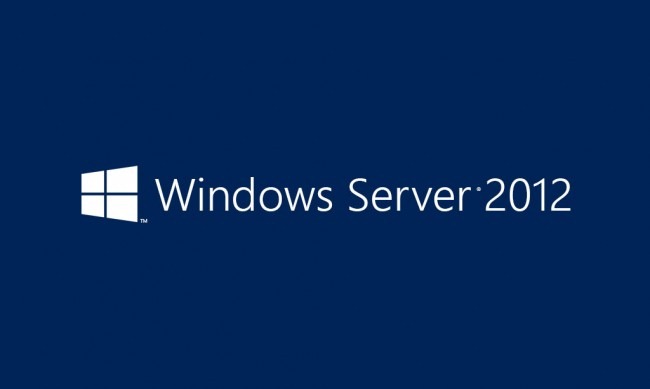
 در اولین مرحله بهتر است با انتخاب گزینه ۲ نام کامپیوتر را به نام دلخواه خود تغییر دهیم، در این مرحله سیستم تقاضای reboot میکند.
در اولین مرحله بهتر است با انتخاب گزینه ۲ نام کامپیوتر را به نام دلخواه خود تغییر دهیم، در این مرحله سیستم تقاضای reboot میکند.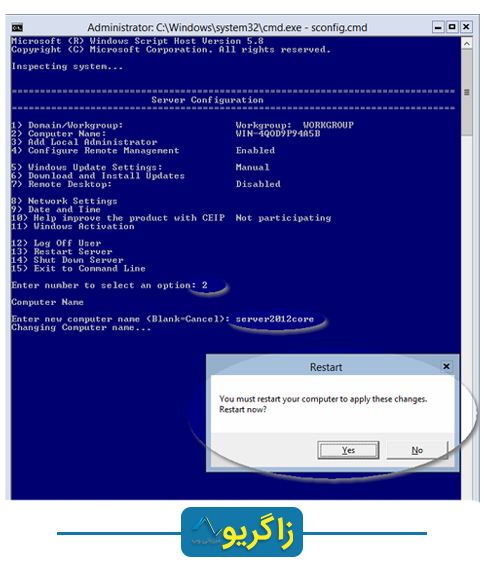 پس از reboot شدن مجددا دستور sconfig.cmd را بزنید، با انتخاب گزینه ۱ میتوانید سرور خود را به دامنه (خرید دامنه) متصل نمائید، در این آموزش ما سرور را به دامین متصل نمیکنیم، اما لازم است برای سیستم با انتخاب گزینه ۸ یک IP تعریف کنیم.
پس از reboot شدن مجددا دستور sconfig.cmd را بزنید، با انتخاب گزینه ۱ میتوانید سرور خود را به دامنه (خرید دامنه) متصل نمائید، در این آموزش ما سرور را به دامین متصل نمیکنیم، اما لازم است برای سیستم با انتخاب گزینه ۸ یک IP تعریف کنیم.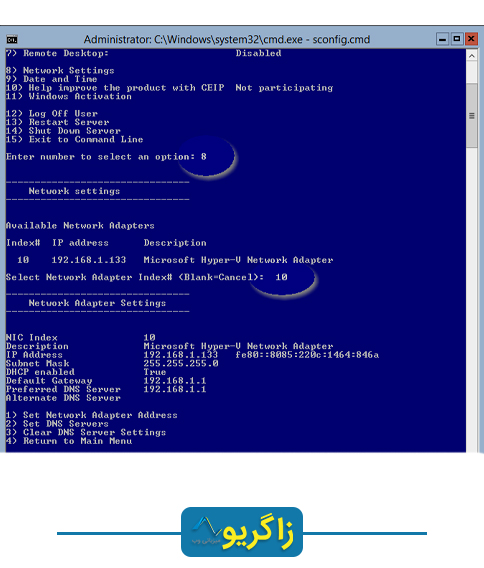 حرف S را به معنای Static انتخاب کنید و IP و DNS مورد نظر خود را وارد نمائید و با زدن دکمه ۴ به منوی اصلی برگردید.
حرف S را به معنای Static انتخاب کنید و IP و DNS مورد نظر خود را وارد نمائید و با زدن دکمه ۴ به منوی اصلی برگردید.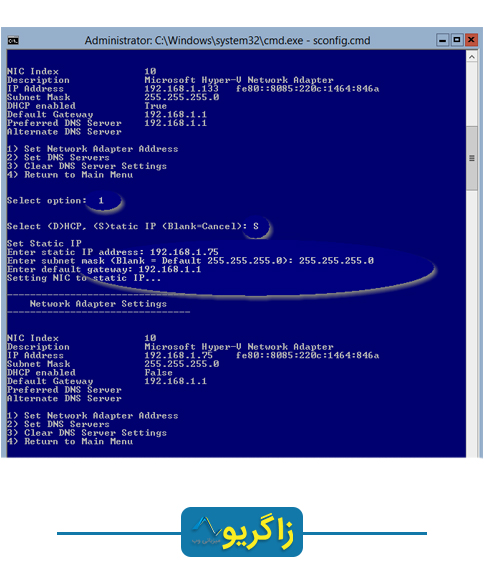
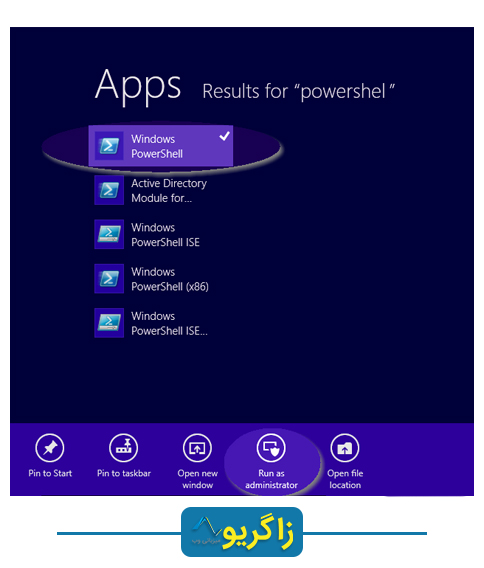
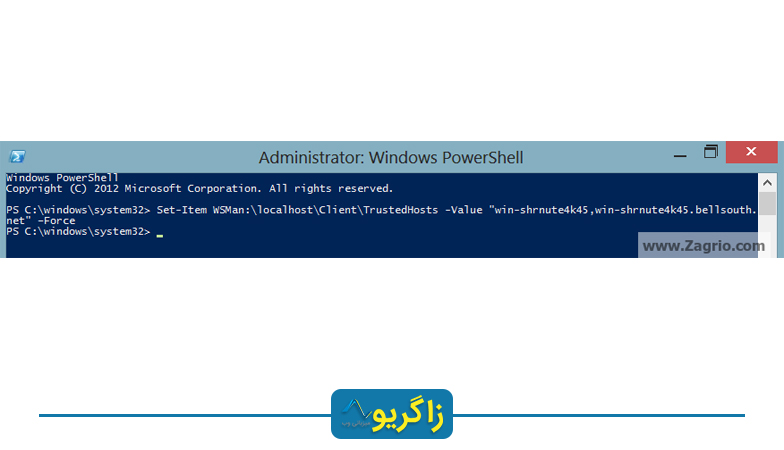
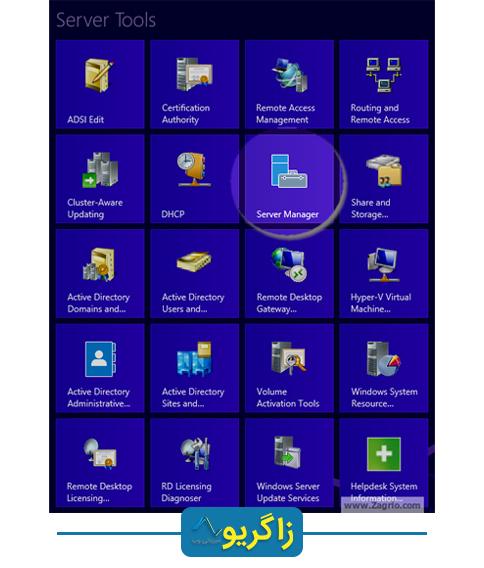
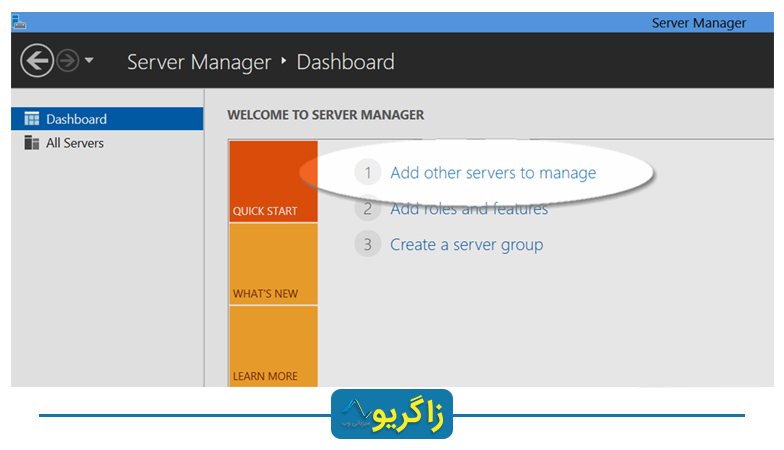
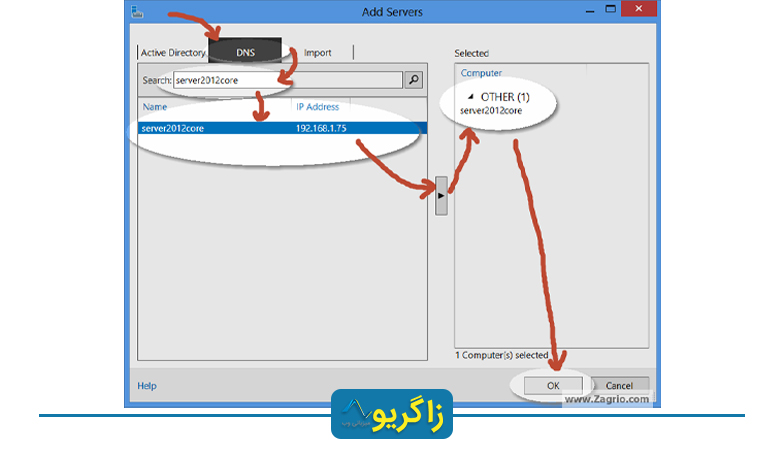
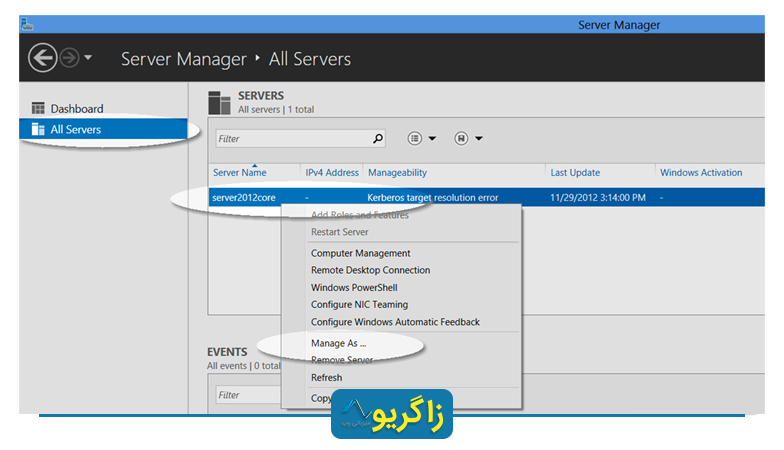
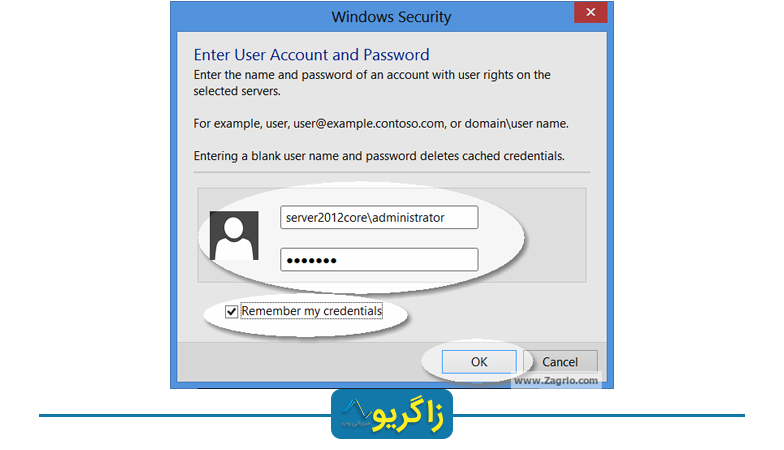

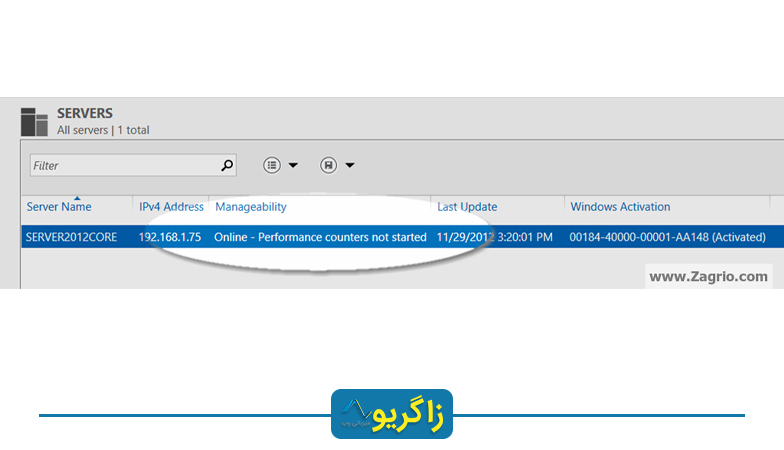
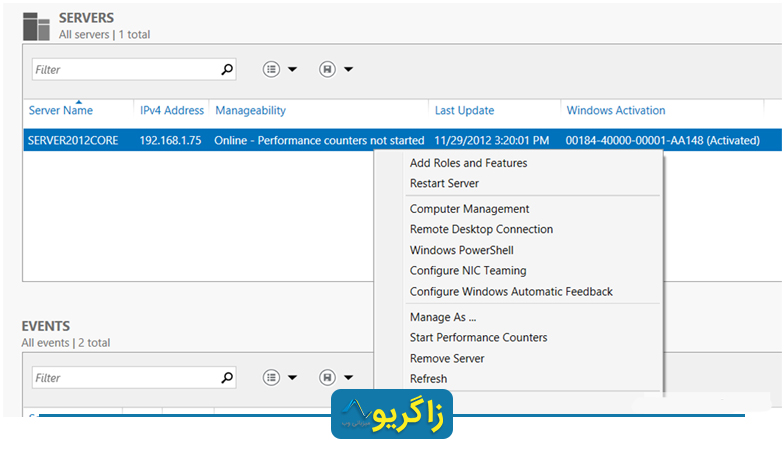

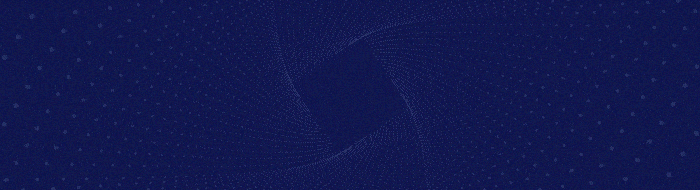
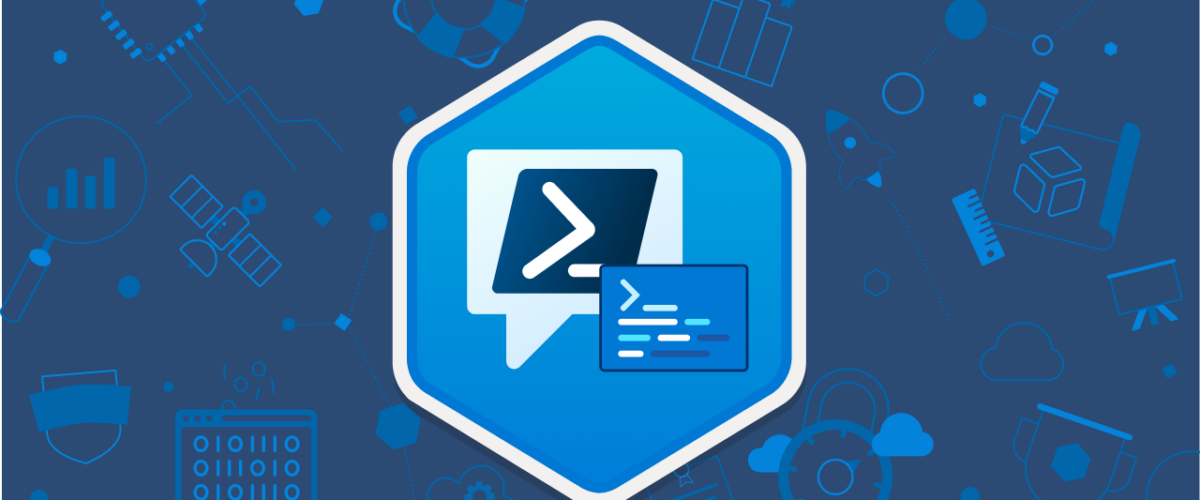
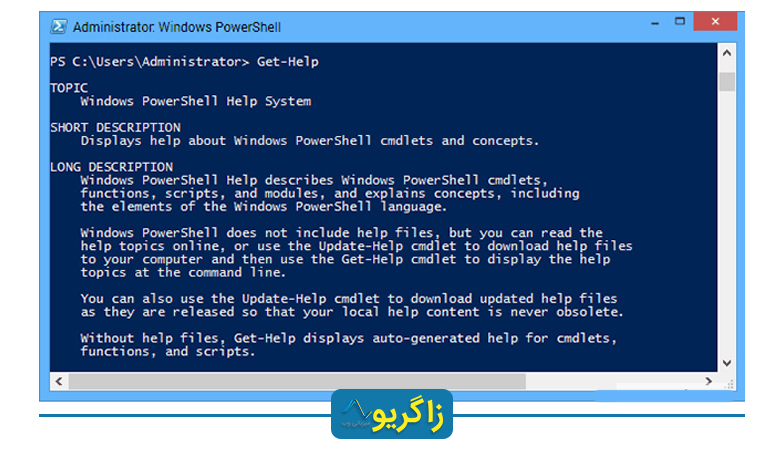

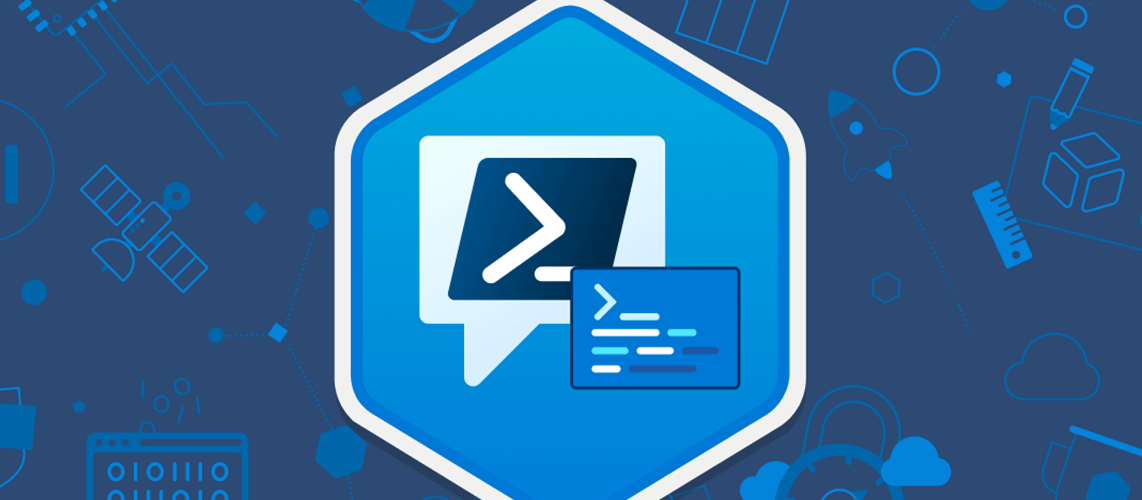
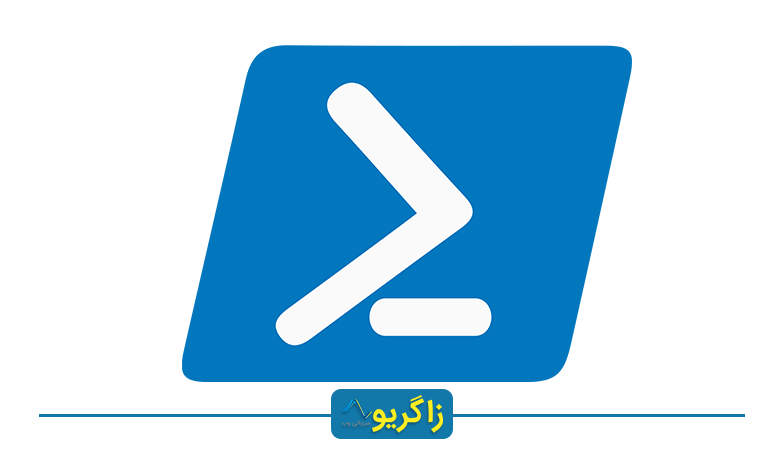
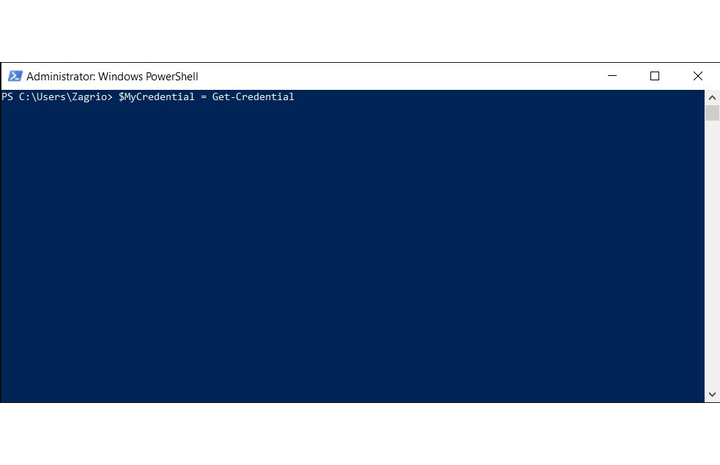 هنگامی که شما متغیر $MyCredential را فراخواهنی میکنید، شما میتوانید نام کاربری را مشاهده کنید اما رمز عبور را به شکل “System.Security.SecureString” نشان میدهد، این به این دلیل است که هم اکنون رمز ها به صورت یک “رشته امن” ذخیره شده است.
هنگامی که شما متغیر $MyCredential را فراخواهنی میکنید، شما میتوانید نام کاربری را مشاهده کنید اما رمز عبور را به شکل “System.Security.SecureString” نشان میدهد، این به این دلیل است که هم اکنون رمز ها به صورت یک “رشته امن” ذخیره شده است.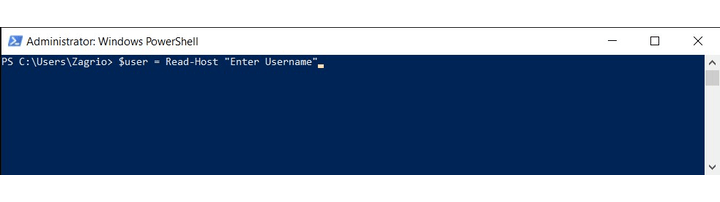 خروجی این روش همانند قبلی یکسان هست. نام کاربری و رمز عبور به سهولت در دسترس و رمز عبور بصورت یک رشته امن ذخیره شده است.
خروجی این روش همانند قبلی یکسان هست. نام کاربری و رمز عبور به سهولت در دسترس و رمز عبور بصورت یک رشته امن ذخیره شده است.